Notes
L’accès à cette page nécessite une autorisation. Vous pouvez essayer de vous connecter ou de modifier des répertoires.
L’accès à cette page nécessite une autorisation. Vous pouvez essayer de modifier des répertoires.
Bien que Windows Server 2003 inclut IIS 6.0 et ASP.NET 1.1, ces composants sont désactivés par défaut. Ce livre blanc explique comment activer IIS 6.0 et ASP.NET 1.1, et recommande plusieurs paramètres de configuration pour obtenir des performances optimales à partir d’IIS et de ASP.NET.
S’applique à ASP.NET 1.1 et IIS 6.0.
ASP.NET 1.1 est fourni avec Windows Server 2003, qui inclut également la dernière version d’Internet Information Server (IIS) version 6.0. IIS 6.0 et ASP.NET 1.1 sont conçus pour s’intégrer de manière transparente et ASP.NET utilise désormais par défaut le nouveau modèle de processus worker IIS 6.0.
ASP.NET 1.1 n’est pas installé par défaut
Contrairement aux versions précédentes des systèmes d’exploitation serveur de Microsoft, Internet Information Server (IIS) n’est pas activé par défaut ; ni ASP.NET 1.1. Il existe deux options pour activer IIS :
Activation d’IIS, option n°1 - Assistant Configurer votre serveur
Windows Server 2003 fournit un nouvel « Assistant Configuration de votre serveur » pour vous aider à configurer correctement votre serveur dans le mode souhaité.
Pour démarrer l’Assistant , notez que pour exécuter l’Assistant, vous devez être connecté en tant qu’administrateur. Accédez à : Démarrer | Programmes | Outils d’administration et sélectionnez « Configurer votre serveur ».
Une fois sélectionné, l’écran d’ouverture « Assistant Configuration de votre serveur » doit s’afficher :

Cliquez sur « Suivant >» :

Cliquez sur « Suivant >»

Dans cet écran, vous devez sélectionner « Serveur d’applications (IIS, ASP.NET) comme options à configurer.
Cliquez sur « Suivant >».

Une fois que vous avez sélectionné pour configurer le serveur en tant que serveur d’applications, cet écran s’affiche pour indiquer quelles fonctionnalités supplémentaires doivent être installées. Aucune des options n’est sélectionnée par défaut. Pour activer ASP.NET automatiquement, vous devez sélectionner « Activer ASP.NET ».
Cliquez sur « Suivant >».
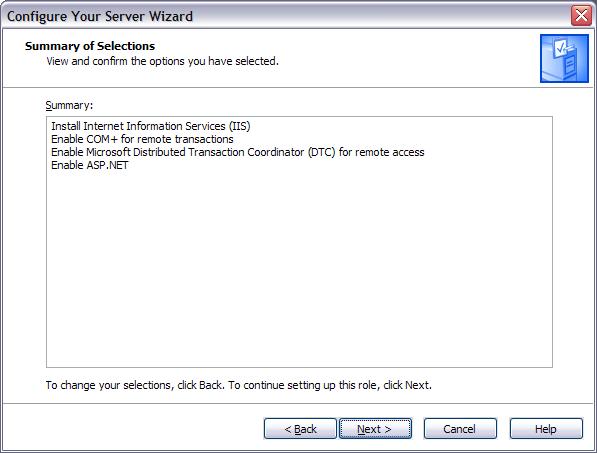
Cet écran affiche les options à installer.
Cliquez sur « Suivant >».

Vous verrez cet écran pendant l’installation des options que vous avez sélectionnées. Il est normal de voir d’autres boîtes de dialogue s’afficher pendant l’installation des services. Vous pouvez également être invité à entrer l’emplacement du CD-ROM d’installation de Windows 2003 Server.
Cliquez sur « Suivant >» lorsque vous avez terminé.

Cliquez sur Terminer : Windows Server 2003 est maintenant configuré pour prendre en charge IIS 6.0 et ASP.NET 1.1.
Activation d’IIS, option n°2 : configuration manuelle d’IIS et de ASP.NET
Si vous ne souhaitez pas utiliser l’Assistant Configuration de votre serveur, vous pouvez éventuellement installer IIS 6.0 et ASP.NET 1.1 à l’aide de « Ajout ou suppression de programmes » dans le Panneau de configuration.
Ouvrez d’abord le Panneau de configuration :

Cliquez ensuite sur « Ajouter/supprimer des composants Windows », ce qui ouvre l’Assistant Composants Windows :

Mettez en surbrillance et case activée « Serveur d’applications », puis cliquez sur « Détails ? » (Gérer) :
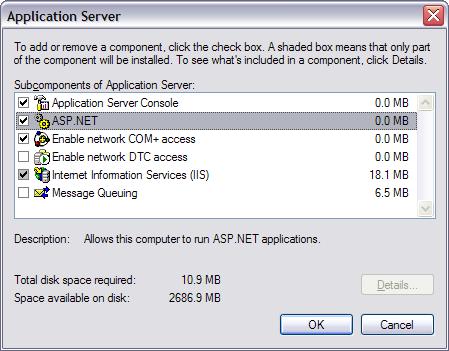
Pour installer ASP.NET, case activée « ASP.NET ».
Cliquez sur « OK » pour revenir à l’Assistant Composant Windows. Cliquez sur « Suivant >» dans l’Assistant Composant Windows pour commencer l’installation :

Il est normal de voir d’autres boîtes de dialogue s’afficher pendant l’installation des services. Vous pouvez également être invité à entrer l’emplacement du CD-ROM d’installation de Windows 2003 Server.
Une fois l’installation terminée, le dernier écran de l’Assistant Composant Windows s’affiche :

IIS 6.0 et ASP.NET 1.1 sont désormais configurés et disponibles.
Paramètres recommandés
Lors de l’exécution de ASP.NET 1.1 avec IIS 6.0, plusieurs paramètres de configuration sont recommandés pour obtenir des performances optimales à partir de ASP.NET :
- Configuration des limites de mémoire des processus de travail
- Configuration du recyclage des processus de travail
Configuration des limites de mémoire des processus de travail
Par défaut, IIS 6.0 ne définit pas de limite sur la quantité de mémoire qu’IIS est autorisé à utiliser. ASP. La fonctionnalité cache de NET s’appuie sur une limitation de mémoire afin que le cache puisse supprimer de manière proactive les éléments inutilisés de la mémoire.
Il est recommandé de configurer la fonctionnalité de recyclage de mémoire d’IIS 6.0. Pour configurer ce Gestionnaire des services Internet (Démarrer | ) ouvert Programmes | Outils d’administration | Internet Information Services). Une fois ouvert, développez le dossier « Pools d’applications » :
Pour chaque pool d’applications :

- Cliquez avec le bouton droit sur le pool d’applications, par exemple « DefaultAppPool », puis sélectionnez « Propriétés » :

- Ensuite, activez le recyclage de la mémoire en cliquant sur « Mémoire maximale utilisée (en mégaoctets) ». La valeur ne doit pas être supérieure à la quantité de mémoire physique (et non virtuelle) sur le serveur. Une bonne approximation est de 60 % de la mémoire physique, c’est-à-dire pour un serveur avec 512 Mo de mémoire physique, sélectionnez 310. Il est également recommandé de ne pas dépasser 800 Mo lors de l’utilisation d’un espace d’adressage de 2 Go. Si l’espace d’adressage de mémoire du serveur est de 3 Go, la limite maximale de mémoire pour le processus de travail peut être de 1 800 Mo :

Cliquez sur « Appliquer » et sur « OK » pour quitter la boîte de dialogue propriétés. Répétez cette opération pour tous les pools d’applications disponibles.
Configuration du recyclage des travailleurs
Par défaut, IIS 6.0 est configuré pour recycler son processus worker toutes les 29 heures. Cela est un peu agressif pour une application exécutant ASP.NET et il est recommandé de désactiver le recyclage automatique des processus de travail.
Pour désactiver le recyclage automatique des processus de travail, commencez par ouvrir le Gestionnaire des services Internet (Démarrer | Programmes | Outils d’administration | Internet Information Services). Une fois ouvert, développez le dossier « Pools d’applications » :

Pour chaque pool d’applications :
- Cliquez avec le bouton droit sur le pool d’applications, par exemple « DefaultAppPool », puis sélectionnez « Propriétés » :

- Décochez « Recycler le processus de travail (en minutes) » :

Cliquez sur « Appliquer » et sur « OK » pour quitter la boîte de dialogue propriétés. Répétez cette opération pour tous les pools d’applications disponibles.
Octroi d’un accès en écriture au système de fichiers
Si votre application nécessite un accès en écriture au système de fichiers et que vous utilisez NTFS, vous devez modifier une liste de Access Control (ACL) sur le dossier ou le fichier auquel accorder ASP.NET accès.
Par exemple, pour accorder ASP.NET accès en écriture à c :\inetpub\wwwroot, ouvrez d’abord l’explorateur et accédez au répertoire :

Ensuite, cliquez avec le bouton droit sur le répertoire, par exemple « wwwroot », puis sélectionnez propriétés. Une fois la boîte de dialogue propriétés ouverte, sélectionnez l’onglet « Sécurité » :

Le répertoire c :\inetpub\wwwroot\ est un répertoire spécial dans lequel le groupe IIS 6.0 spécial « IIS_WPG » dispose déjà des autorisations Lecture & Exécuter, Lister le contenu du dossier et Lire. Toutefois, pour accorder l’autorisation d’écriture, vous devez cocher la case Autoriser pour Écrire :

IIS 6.0 dispose désormais de l’autorisation d’écriture sur ce dossier. Pour accorder des autorisations d’écriture sur d’autres dossiers, procédez comme suit . Notez que vous devrez peut-être ajouter le groupe IIS_WPG s’il n’existe pas déjà.
Attention
L’octroi d’une autorisation d’écriture à IIS_WPG permettra à n’importe quelle application ASP.NET d’écrire dans ce répertoire.
Prise en charge de l’authentification intégrée avec SQL Server
L’authentification intégrée permet à SQL Server de tirer parti de l’authentification Windows NT pour valider SQL Server comptes d’ouverture de session. Cela permet à l’utilisateur de contourner le processus d’ouverture de session standard SQL Server. Avec cette approche, un utilisateur réseau peut accéder à une base de données SQL Server sans fournir d’identification ou de mot de passe d’ouverture de session distincts, car SQL Server obtient les informations sur l’utilisateur et le mot de passe à partir du processus de sécurité réseau Windows NT.
Le choix de l’authentification intégrée pour ASP.NET applications est un bon choix, car aucune information d’identification n’est jamais stockée dans votre chaîne de connexion pour votre application. Au lieu de cela, les chaîne de connexion utilisées pour se connecter à SQL se présentent comme suit :
"server=localhost; database=Northwind;Trusted_Connection=true"
Cette chaîne de connexion indique à SQL Server d’utiliser les informations d’identification Windows de l’application qui tente d’accéder à SQL Server. Dans le cas de ASP.NET/IIS 6, il s’agit d’un compte dans le groupe IIS_WPG.
Pour activer l’authentification intégrée entre SQL Server et ASP.NET, vous devez d’abord vous assurer que SQL Server est configuré pour l’authentification intégrée ou l’authentification Mixed-Mode , case activée avec votre administrateur de base de données pour le déterminer. Si SQL Server est dans l’un de ces deux modes, vous pouvez utiliser l’authentification intégrée.
Ouvrir SQL Server Entreprise Manager (Démarrer | Programmes | Microsoft SQL Server | Enterprise Manager), sélectionnez le serveur approprié, puis développez le dossier Sécurité :

Si le groupe « BUILTINT\IIS_WPG » n’est pas répertorié, cliquez avec le bouton droit sur Connexions et sélectionnez « Nouvelle connexion » :

Dans la zone de texte « Nom : » entrez « [Nom du serveur/nom de domaine]\IIS_WPG » ou cliquez sur le bouton de sélection pour ouvrir le sélecteur utilisateur/groupe Windows NT :

Sélectionnez le groupe IIS_WPG de l’ordinateur actuel, puis cliquez sur « Ajouter », puis sur OK pour fermer le sélecteur.
Vous devez ensuite également définir la base de données par défaut et les autorisations d’accès à la base de données. Pour définir la base de données par défaut, choisissez dans la liste déroulante, par exemple, sous Northwind est sélectionné :

Cliquez ensuite sur l’onglet Accès à la base de données :

Cliquez sur la case Autoriser pour chaque base de données à laquelle vous souhaitez autoriser l’accès. Vous devez également sélectionner les rôles de base de données, en vérifiant db_owner vous assurez que votre connexion dispose de toutes les autorisations nécessaires pour gérer et utiliser la base de données sélectionnée.
Cliquez sur OK pour quitter la boîte de dialogue de propriété. Votre application ASP.NET est désormais configurée pour prendre en charge l’authentification SQL Server intégrée.
N’exécutez pas ASP.NET 1.0 en mode natif IIS 6.0
ASP.NET 1.0 sur IIS 6.0 est uniquement pris en charge en mode de compatibilité IIS 5.
Pour configurer ASP.NET 1.0 pour qu’il s’exécute en mode de compatibilité IIS 5.0, ouvrez le Gestionnaire des services Internet, cliquez avec le bouton droit sur Sites web et sélectionnez propriétés :

Basculer vers l’onglet Service et case activée ? Exécuter le service WWW en mode d’isolation IIS 5.0 ? :
